在应用之前,我们需要右键单击该文件夹并选择成形工具文件夹,并且在弹出的对话框中询问是否将所有子文件夹标记为成形工具文件夹时,单击是。
这个步骤适用于属于零件文件 (*.sldprt) 而非成形工具 (*.sldftp) 文件。如果不设定为成形工具文件夹,在使用成形工具时会提示【你要尝试去建立一派生的零件吗?】

在SolidWorks设计库中,选择相应的成形工具,左键拖动成形工具到需要应用的钣金面上,接下来我们在弹出的【成形工具特征】属性面板中进行相应的设定。
SolidWorks属性面板类型选项卡上,我们可以设定旋转角度、反转切面方向,如果该成形工具有多个规格,我们可以在【成形工具配置】下选择相应的配置。
在【链接】下面,我们勾选【链接到成形工具】(该选项可保持成形工具与父成形工具零件之间的链接。如果更新父成形工具,则在更新钣金零件时会将更改延伸到钣金零件中的成形工具)
在位置选项卡上,单击图形区域,可以插入成形工具的更多实例,当然我们也可以使用尺寸和几何关系对位置进行完全定义。点击确定,则成形工具就应用到钣金零件当中了。
在SolidWorks设计树中,成形工具特征下,有两个草图,第一个草图定义成形工具位置,第二个草图定义成形工具角度,我们可以编辑草图对位置以及角度进行修改。
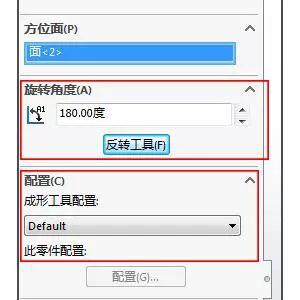
替换成形工具。如果我们在钣金中插入了成形工具,可以使用其他成形工具替换现有的成形工具。
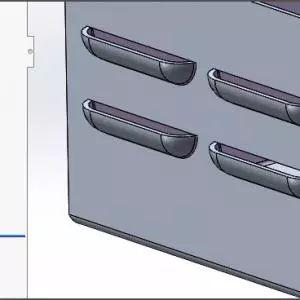
在SolidWorks钣金零件设计树中,右键单击成形工具,选择【替换成形工具】,如下图,在对话框中,浏览到新的成形工具(路径为forming tools所在的路径),然后单击打开,并在属性面板中设定选项,点击确定,就可以进行替换。

典型问题分析:
当我们在SolidWorks钣金零件中应用成形工具,有时放置会提示错误。我们先来看一下百叶窗放置于钣金面上的一个截面图,如下图。
在下图中,钣金的厚度为T,钣金折弯半径为R’(折弯半径总是大于零),成形工具的成形圆角为R,则有下列关系式,R= R’+T,则当R’=R-T≤0时,放置成形工具就会失败。
也就是说:成形工具的成形圆角R必须大于或等于钣金的厚度,反之成形工具就会失败。因此,对于同一种成形工具,建议根据实际情况,多创建几个配置,以匹配不同的需求。

编辑修改成形工具
当我们在SolidWorks钣金零件中应用成形工具,我们只能更改它的位置及角度尺寸,无法对它的特征尺寸进行更改。只有在设计库下找到相应的成形工具,双击打开才能对成形工具特征尺寸进行修改。
我们可以对SolidWorks系统自带的成形工具或者创建的自定义成形工具进行更改。当我们打开系统自带的成形工具时,发现设计树当中并没有【成形工具】这样一个特征。与之取代的是设计树底部有一个草图,以及零件颜色(红色),如下图。
SolidWorks设计树当中的草图是用来对成形工具进行定位的草图(一般通过转换实体引用工具将停止面转换为草图实体),零件的颜色(红色,RGB 255,0,0)是表示需要移除的面。我们在零件环境下对特征尺寸进行更改(建议通过配置的方式去做), 改完保存即可。

通过以上介绍,我们发现SOLIDWORKS钣金中的成形工具对于我们非常有帮助,我们可以自定义成形工具,可以创建复杂钣金成形特征,可以为成形工具添加冲孔ID,以便在工程图中制作冲孔表。这种便捷的方式能大大提高钣金的设计效率。

